購(gòu)置了貴司 E103-W10 Wi-Fi模塊,不會(huì)創(chuàng)建UDP通信,怎么辦?
不用擔(dān)心,E103-W10 UDP使用示例教程附上。
前期配置
設(shè)置E103-W10 的WiFi模式,連接到路由器,同時(shí)將PC連接至該路由器。操作步驟同之前單連接 TCP Client 步驟1,2,3,4。
然后查詢E103-W10 的Station IP地址,PC創(chuàng)建UDP時(shí)使用。
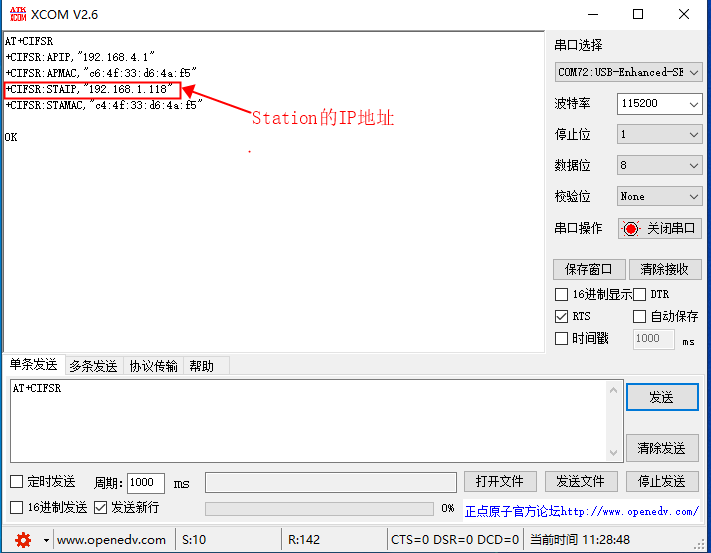
固定遠(yuǎn)端的 UDP 通信
UDP 通信的遠(yuǎn)端固定由AT+CIPSTART指令的最后一個(gè)參數(shù)設(shè)置為 0 決定。系統(tǒng)將分配一個(gè)連接號(hào)給這個(gè)固定連接,UDP通信雙方不會(huì)被其他設(shè)備替代。
1
使能多連接
發(fā)送指令A(yù)T+CIPMUX=1。
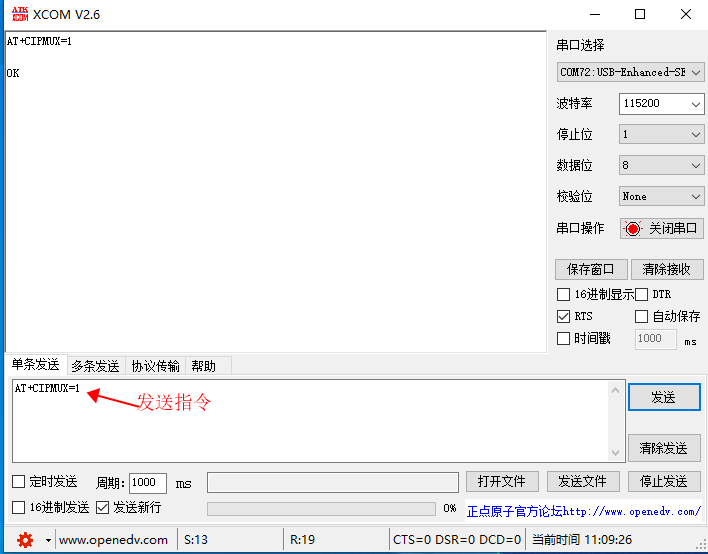
2
PC端創(chuàng)建UDP連接
打開“TCP&UDP測(cè)試工具”,選中“客戶端模式”,右擊選擇“創(chuàng)建連接”。
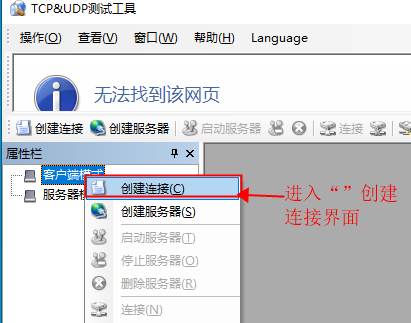
在彈出的界面修改“目標(biāo)IP”和端口,從前期配置中查詢到模塊IP地址為"192.168.1.118",假設(shè)端口號(hào)為1112。在“TCP&IP測(cè)試工具”中稱為“目標(biāo)IP”和“目標(biāo)端口”。
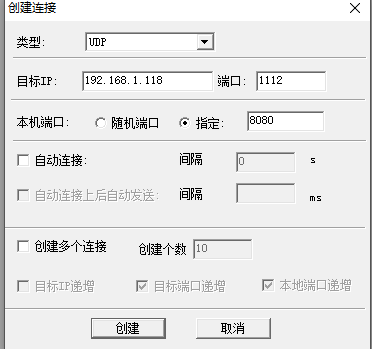
最后,在窗口中點(diǎn)擊創(chuàng)建,如圖所示。
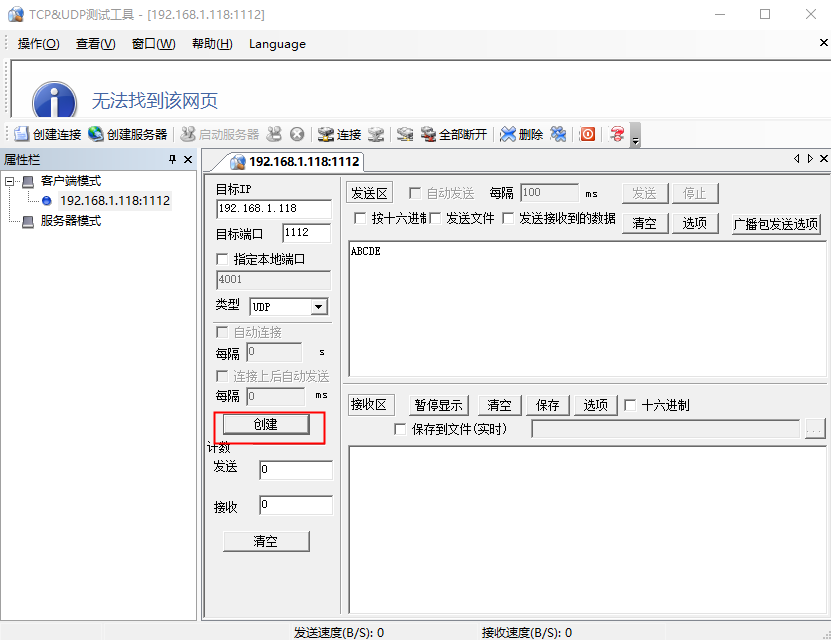
3
創(chuàng)建UDP傳輸
例如,分配連接ID為4,指令為:
AT+CIPSTART=4,"UDP","192.168.1.156",8080,1112,0
串口窗口發(fā)送建立UDP連接指令。
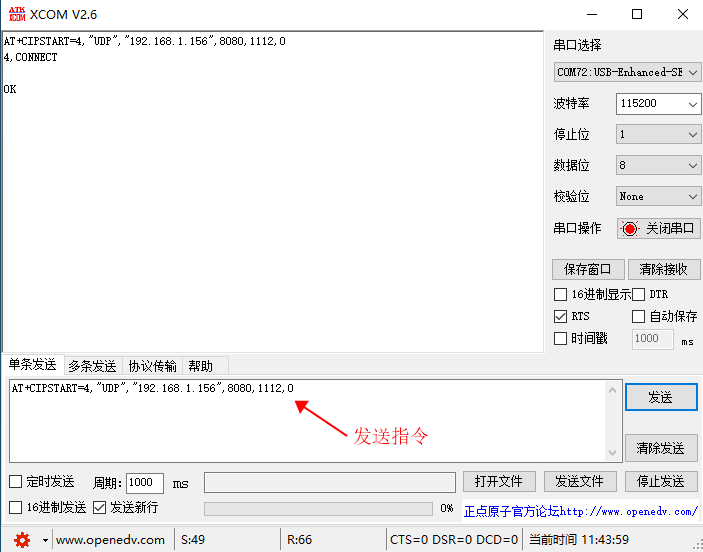
4
E103-W10發(fā)送數(shù)據(jù)
首先設(shè)置發(fā)送數(shù)據(jù)長(zhǎng)度。設(shè)置因?yàn)槭枪潭ㄟB接ID,通過(guò)AT+CIPSEND指令發(fā)送數(shù)據(jù)時(shí),需要指定連接ID,如 “AT+CIPSEND=4,7”,表示發(fā)送7字節(jié)到連接ID為4的遠(yuǎn)端。
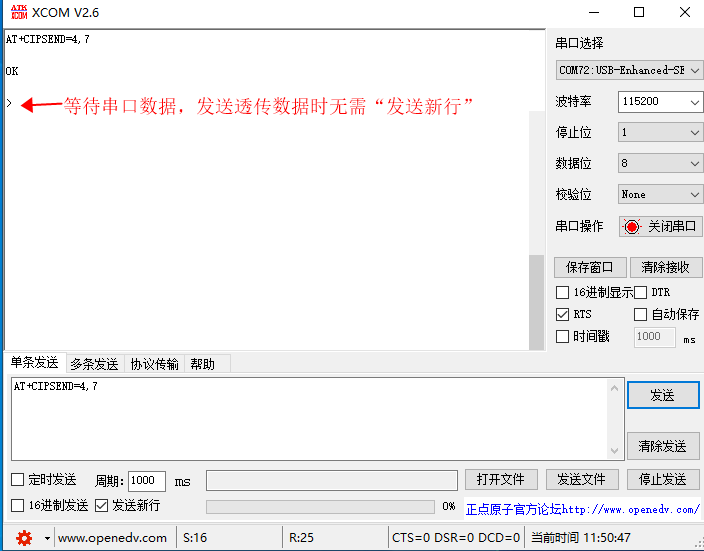
再通過(guò)串口發(fā)送透?jìng)鲾?shù)據(jù),此時(shí)不用勾選“發(fā)送新行”,如果勾選,注意“發(fā)送新行”將占用2字節(jié)長(zhǎng)度。
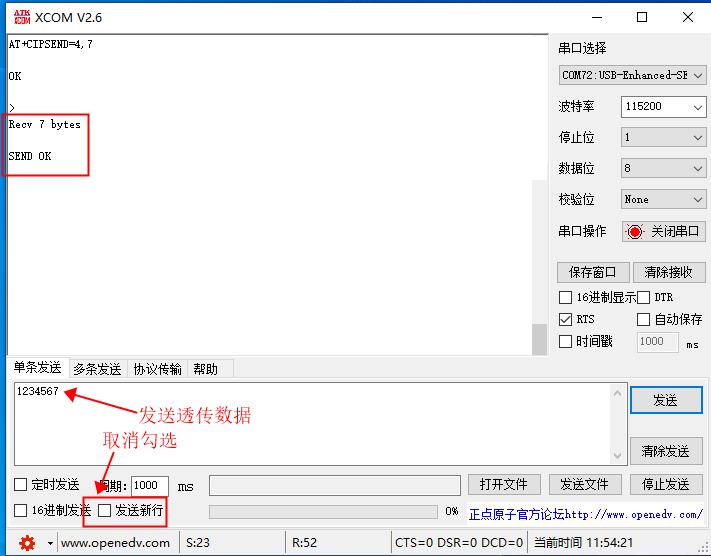
5
接收數(shù)據(jù)
當(dāng)E103-W10接收到數(shù)據(jù),將提示如下信息:
+IPD,4,n:xxxxxxxxx//接收n個(gè)字節(jié),數(shù)據(jù)為: xxxxxxxxx
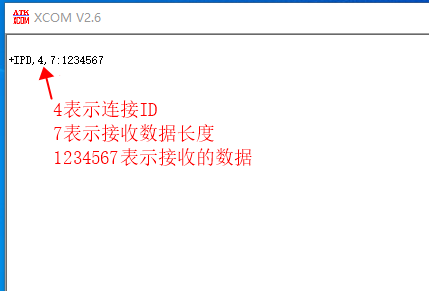
6
斷開 UDP 傳輸
串口發(fā)送指令A(yù)T+CIPCLOSE=4,其中4是建立連接時(shí)的ID號(hào)。
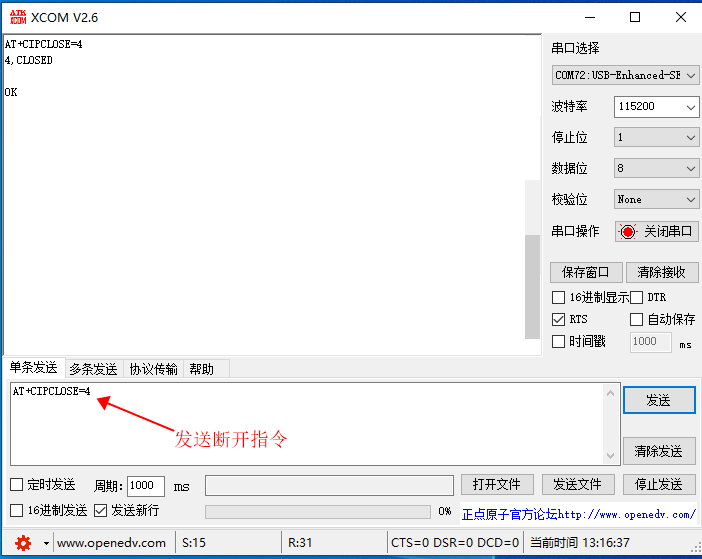
遠(yuǎn)端可變的 UDP 通信
當(dāng)使用 AT+CIPSTART 指令創(chuàng)建 UDP 通信,將最后一個(gè)參數(shù)設(shè)置為2時(shí),UDP通信的遠(yuǎn)端可改變。操作步驟如下。
1
先按照前面的前期配置操作。
2
PC端創(chuàng)建UDP連接,同固定遠(yuǎn)端的 UDP 通信第2步。
3
創(chuàng)建 UDP 傳輸
指令變?yōu)椋篈T+CIPSTART=
"UDP","192.168.1.156",8080,1112,2。
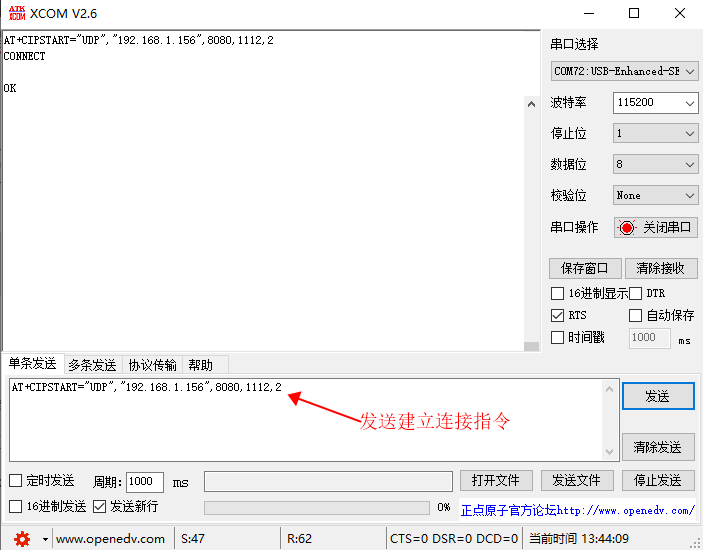
4
發(fā)送數(shù)據(jù)
設(shè)置發(fā)送數(shù)據(jù)長(zhǎng)度,如圖所示,指令如下:
AT+CIPSEND=7//發(fā)送7字節(jié)數(shù)據(jù) 。
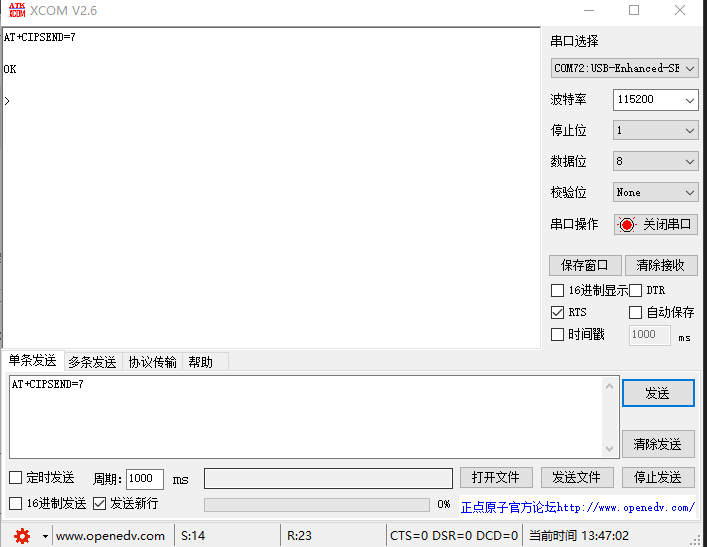
發(fā)送透?jìng)鲾?shù)據(jù),此時(shí)無(wú)需勾選“發(fā)送新行”,勾選注意將2字節(jié)長(zhǎng)度計(jì)算在內(nèi)。
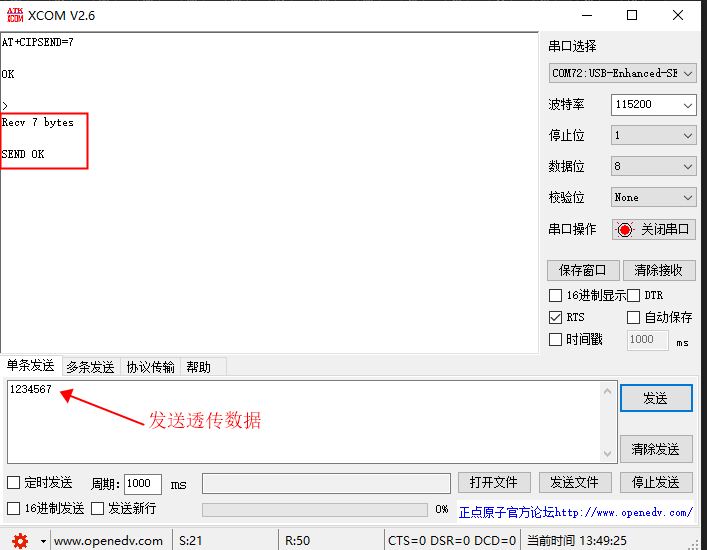
5
發(fā)送數(shù)據(jù)到其他指定遠(yuǎn)端
例如,發(fā)數(shù)據(jù)到 10.0.0.20,端口1000。指令如下:
AT+CIPSEND=7,"10.0.0.20",1000//發(fā)送7字節(jié)數(shù)據(jù)。
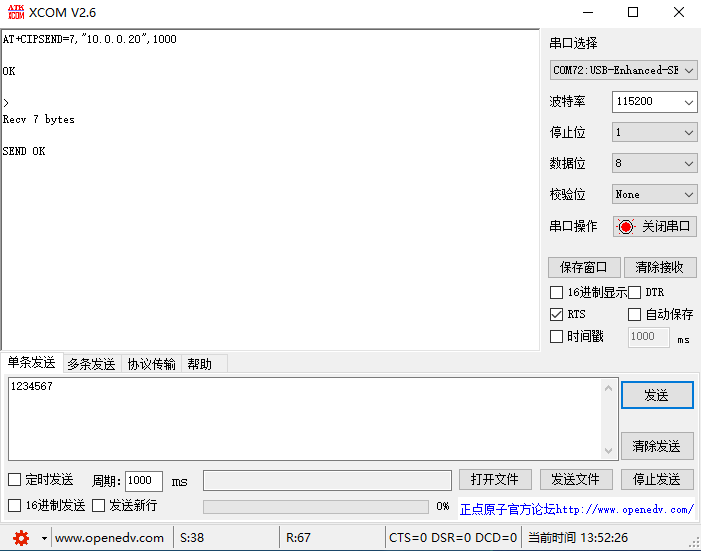
6
E103-W10接收數(shù)據(jù)
將提示如下信息:
+IPD,n:xxxxxxxxx//接收n個(gè)字節(jié),數(shù)據(jù)為: xxxxxxxxx
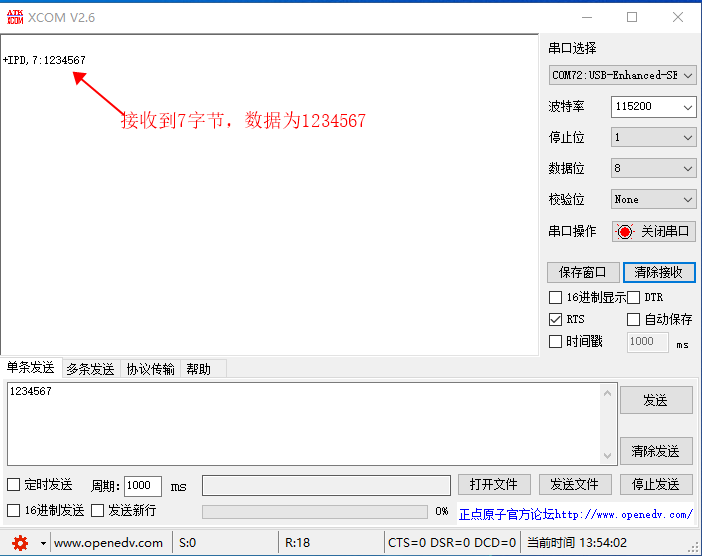
7
斷開 UDP 傳輸
使用指令A(yù)T+CIPCLOSE。
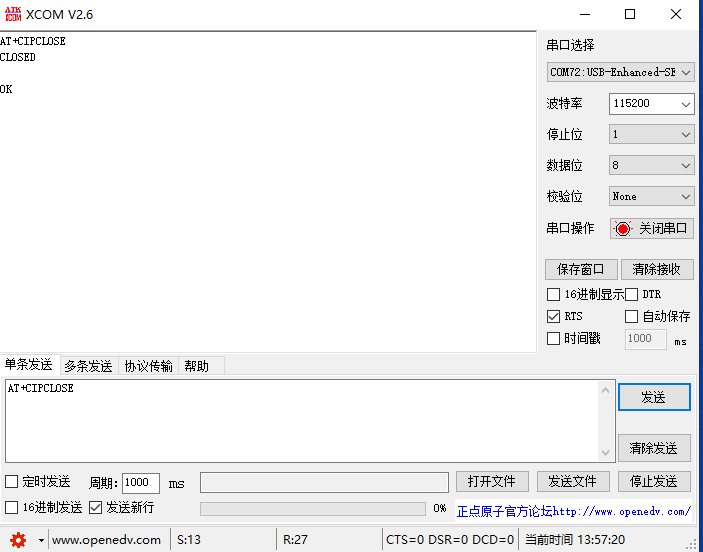
-
WIFI
+關(guān)注
關(guān)注
81文章
5385瀏覽量
207707 -
UDP
+關(guān)注
關(guān)注
0文章
330瀏覽量
34542
發(fā)布評(píng)論請(qǐng)先 登錄
E Ink元太科技與MIT Solve合作推動(dòng)創(chuàng)新技術(shù)獎(jiǎng)
GD32E103和GD32C103硬件開發(fā)指南

開源直接用!UDP-UART數(shù)據(jù)透?jìng)鱽?lái)了
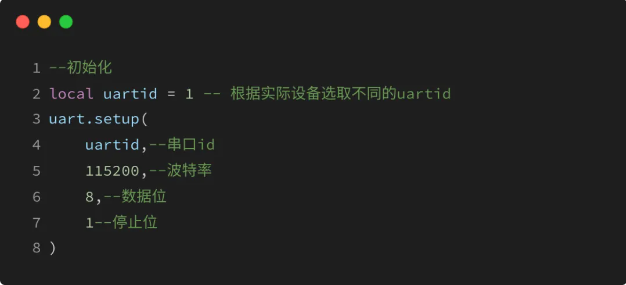
GD32E103xx數(shù)據(jù)表

W5500+DSP28335通信問(wèn)題
Android IC讀卡器UDP通信項(xiàng)目
一文了解Android UDP通信
型號(hào)RCML08W103JT薄膜排阻規(guī)格參數(shù)功能及供應(yīng)商
socket 和 UDP 協(xié)議的對(duì)比
奇妙的Air780E之UDP應(yīng)用示例大賞!
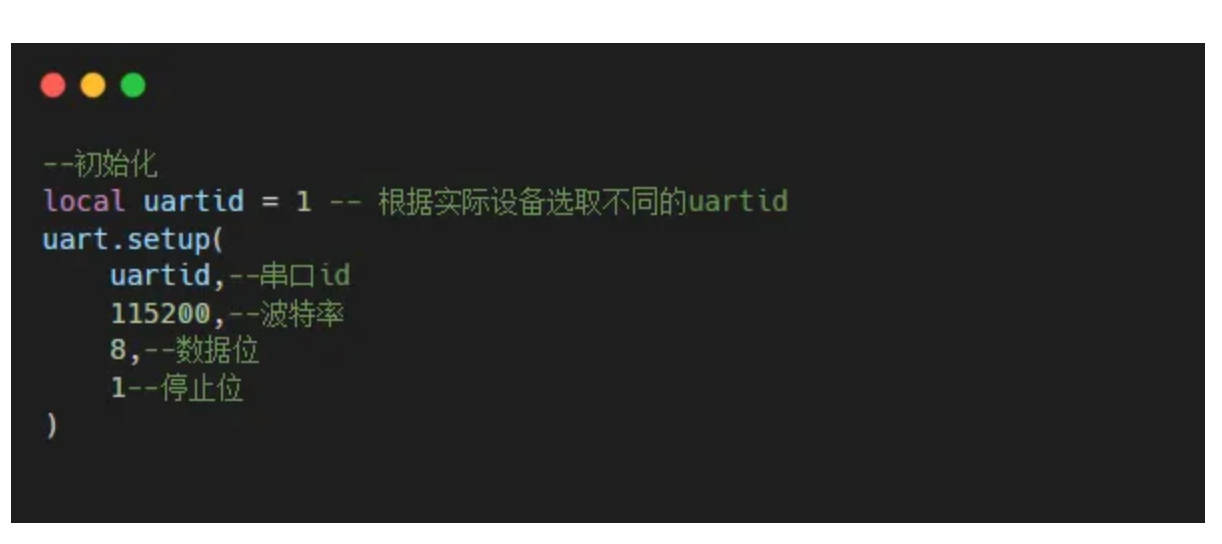
基于CC3301芯片的雙模WiFi模塊E103-W13產(chǎn)品說(shuō)明
【GD32 MCU 移植教程】7、從 GD32F10x 移植到 GD32E103
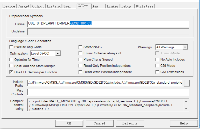





 【免費(fèi)】太詳細(xì)了!E103-W10 創(chuàng)建UDP通信教程
【免費(fèi)】太詳細(xì)了!E103-W10 創(chuàng)建UDP通信教程











評(píng)論